Ondervragen
Probleem: hoe op te lossen "Windows kon de proxy-instellingen van dit netwerk niet automatisch detecteren" op Windows 10?
Een paar dagen geleden zag ik een kleine rode driehoek, blijkbaar een waarschuwingsteken, naast het mijn netwerkpictogram op de taakbalk. Als ik op dat teken klik en een melding ontvang met de tekst: "Windows kan de proxy-instellingen van dit netwerk niet automatisch detecteren."
Ik heb ontdekt dat veel mensen met hetzelfde probleem te maken hebben, maar geen goede oplossing konden vinden. Kunt u mij alstublieft helpen? Ik wil mijn internet terug! Bij voorbaat bedankt.
Opgelost antwoord
"Windows kon de proxy-instellingen van dit netwerk niet automatisch detecteren" is het probleem dat een bepaald probleem aangeeft en een gele waarschuwingspop-up verschijnt. Het komt vaker voor wanneer het internet traag is wanneer de gebruiker zijn internet niet goed kan gebruiken. Er zijn geen eerdere tekenen van de fout, dus deze verschijnt op elk moment en voorkomt dat de gebruiker toegang krijgt tot iets op internet.
Het probleem kan worden veroorzaakt door wijzigingen in bepaalde proxy-instellingen op uw Windows. Wijzigingen kunnen het resultaat zijn van kwaadaardige programma's, trojanen, en andere stille en schadelijke malware. Corrupties van bestanden leiden vaak tot wijzigingen in verwijzingen en netwerkinstellingen. Helaas moet u de meeste mogelijkheden elimineren om dit probleem op te lossen: "Windows kan de proxy-instellingen van dit netwerk niet automatisch detecteren".
De melding wordt geleverd door Windows Actions of Berichtencentrum[1] wanneer er een probleem is met de proxy-instellingen. Gewoonlijk informeert Windows mensen over bepaalde storingen met behulp van pop-upwaarschuwingen of BSOD[2] fouten. In tegenstelling tot dit soort fouten, worden de tekenen van problemen met de proxy-instellingen van het netwerk impliciet bekendgemaakt.
Windows kan de proxy-instellingen van dit netwerk niet automatisch detecteren, dit kan verschillende problemen veroorzaken. Gebruikers kunnen voor het eerst problemen met de internetverbinding opmerken,[3] de internetverbinding kan bijvoorbeeld worden verbroken en vervolgens automatisch worden hersteld, de internetsnelheid kan afnemen en resulteren in het ontbreken van de internetverbinding.
Natuurlijk gaan gebruikers door en klikken op het pictogram, dat het scherm voor probleemoplossing opent. Zodra de probleemoplosser klaar is met de scan, verschijnt er een probleem onder "Gevonden problemen:"
Het oplossen van problemen kon niet automatisch alle gevonden problemen oplossen. Hieronder vindt u meer details.
Problemen gevonden
Windows kon de proxy-instellingen van dit netwerk niet automatisch detecteren
Proxy is een server die fungeert als tussenpersoon voor verzoeken en, eenmaal verbonden, gebruikers anonimiteit verleent. Bovendien kan het worden gebruikt als een middel om de blokkering van het IP-adres te omzeilen of toegang te krijgen tot inhoud die anders niet beschikbaar zou zijn. De proxy lijkt dus erg op een VPN en kan voor zowel goede als slechte doeleinden worden gebruikt.
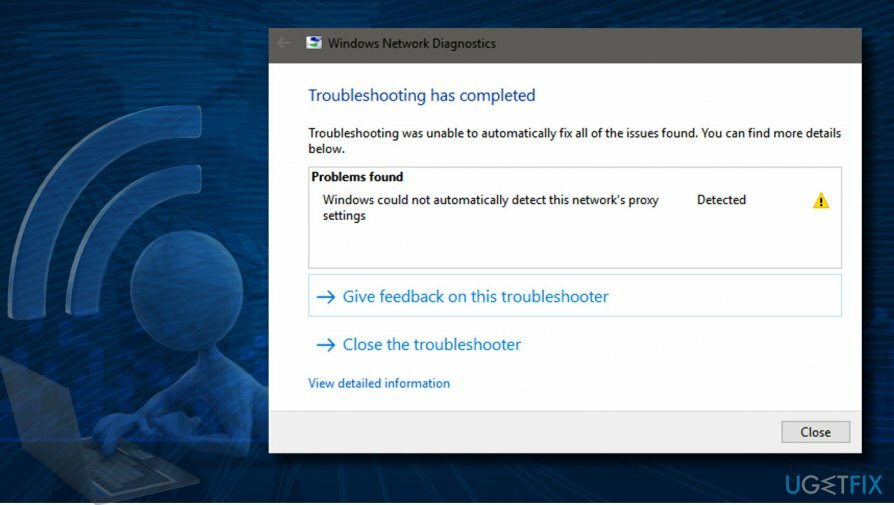
Hoewel Windows aanvankelijk niet automatisch kon detecteren dat het probleem met de proxy-instellingen van dit netwerk optrad in Windows 7[4] en 8 een paar jaar geleden hebben Microsoft-technici het niet volledig opgelost, dus het is "met succes" overgebracht naar Windows 10 OS.
Momenteel wachten duizenden Windows 10-gebruikers op de instructies voor het oplossen van de fout "Windows kan de proxy-instellingen van dit netwerk niet automatisch detecteren". Totdat dit gebeurt, kunt u een aantal tijdelijke oplossingen proberen die veel mensen hebben geholpen wiens pc's door dit probleem werden getroffen.
Proxy-gerelateerde problemen zoals "Windows kon de proxy-instellingen van dit netwerk niet automatisch detecteren" kunnen komen heel vaak voor en er zijn verschillende berichten, hoofdoorzaken van deze fouten en oplossingen voor: hen:
- Windows kan proxy-instellingen niet detecteren, dit is een veelvoorkomende fout en kan worden verholpen met behulp van algemene oplossingen.
- ERR_PROXY_CONNECTION_FAILED – browsergebaseerd probleem.
- Windows kon de proxyserver niet automatisch detecteren - een probleem dat verband houdt met netwerkconfiguraties.
- Windows slaat proxy-instellingen niet op - een ander veelvoorkomend probleem dat gebruikers kunnen oplossen met algemene oplossingen voor de proxyfout.
- Windows-proxy-instellingen veranderen of worden niet correct opgeslagen - het probleem dat wijzigingen in proxy-instellingen veroorzaakt. Misschien moet je zet proxy uit en reset zelf de instellingen.
Fix "Windows kon de proxy-instellingen van dit netwerk niet automatisch detecteren" op Windows
Om een beschadigd systeem te repareren, moet u de gelicentieerde versie van Reimage Reimage.
Het eerste dat u moet proberen op te lossen "Windows kon de proxy-instellingen van dit netwerk niet automatisch detecteren" is het uitvoeren van a scan met een professionele anti-malware tool, dergelijke toepassingen kunnen de machine controleren op kwaadaardige programma's die het systeem activeren schade. Het virus laat mogelijk alleen zijn schade op de computer achter, dus tools zoals ReimageMac-wasmachine X9 kan direct helpen met beschadigde bestanden en functies.
Tegenwoordig zijn virusinfecties zeer gevaarlijk en kunnen ze verschillende systeemgerelateerde problemen veroorzaken, waaronder internetverbinding en proxyfouten. Als de scan geen infecties aantreft, probeer dan uw antivirusprogramma tijdelijk uit te schakelen en controleer of het probleem "Windows kan de proxy-instellingen van dit netwerk niet automatisch detecteren" is verdwenen.
Een ander probleem met dergelijke fouten zijn stuurprogramma's en andere stukjes software die ontbreken en ervoor zorgen dat het systeem niet goed werkt. Als het probleem met deze "Windows kan de proxy-instellingen van dit netwerk niet automatisch detecteren" blijft bestaan, probeer dan een tool als DriverFix.
Stop met het gebruik van een proxyserver
Om een beschadigd systeem te repareren, moet u de gelicentieerde versie van Reimage Reimage.
Afhankelijk van de proxyserver kan het na enige tijd niet meer werken omdat het een beperkt aantal verbindingen kan hebben, of het kan op een pc worden gehost. Om die reden kan de niet-werkende proxy ervoor zorgen dat Windows de proxy-instellingenfout van dit netwerk niet automatisch kan detecteren. Schakel proxy dus volledig uit:
- Klik Wintoets + X en selecteer Controlepaneel.
- Selecteer Internet Opties.
- Selecteer boven in het venster verbindingen tabblad.
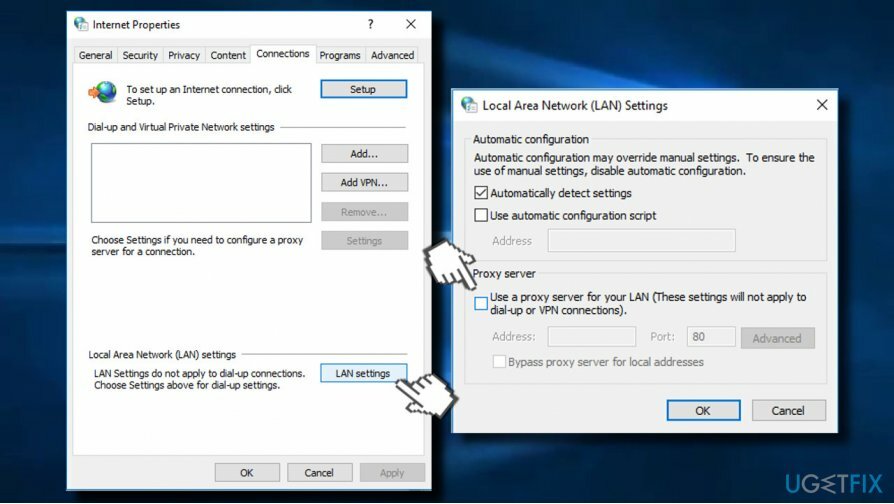
- Klik LAN instellingen onderaan het venster en controleer of de Proxy server is uitgeschakeld (het derde selectievakje). Als het is aangevinkt met een vinkje, verwijder het dan.
Als u klaar bent, opent u uw webbrowser en controleert u ook de instellingen. Controleer bijvoorbeeld de instellingen van Firefox:
- Open Firefox en selecteer Hulpmiddelen.
- Ga naar Opties -> Geavanceerde verbindingen -> Instellingen.
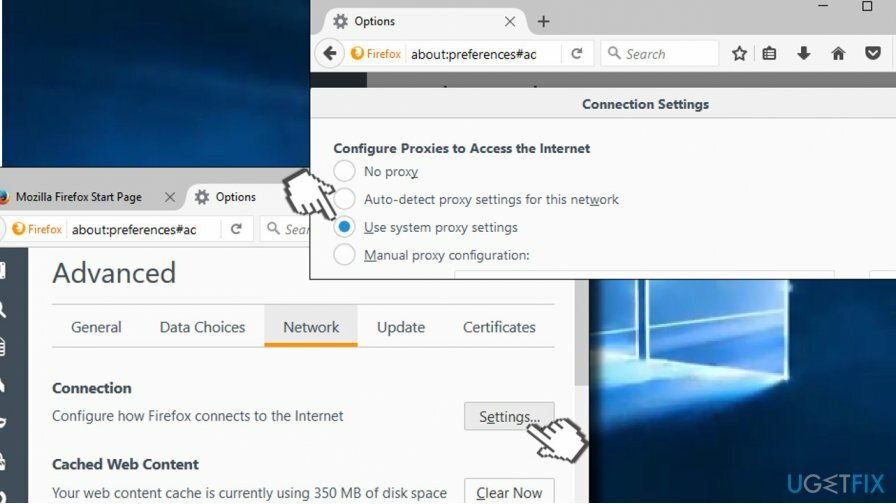
- De instellingen moeten worden ingesteld als: Systeemproxy-instellingen gebruiken of Geen volmacht.
Automatisch DNS-instellingen verkrijgen
Om een beschadigd systeem te repareren, moet u de gelicentieerde versie van Reimage Reimage.
- druk op Windows-knop + R en typ in ncpa.cpl
- Klik met de rechtermuisknop op uw verbinding en kies Eigenschappen
- Selecteer Internetprotocol versie 4 (TCP/IPv4) en klik op Eigenschappen
- Zorg ervoor dat Automatisch DNS-serveradres verkrijgen optie is gekozen en klik op oke
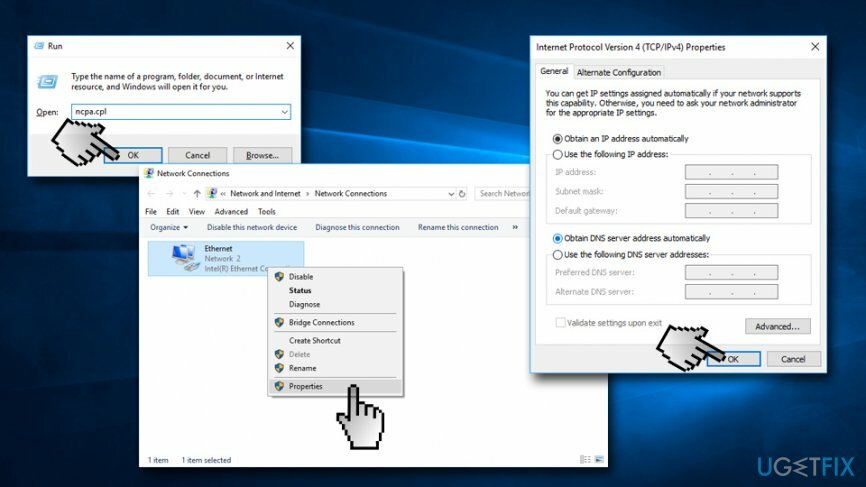
Reset Internet Protocol Suite om te repareren "Windows kon de proxy-instellingen van dit netwerk niet automatisch detecteren"
Om een beschadigd systeem te repareren, moet u de gelicentieerde versie van Reimage Reimage.
Internetprotocolsuite, algemeen bekend als TCP/IP, is een set communicatieprotocollen die aangeeft hoe gegevens moeten worden geadresseerd, verzonden en ontvangen. Het resetten van TCP/IP zou dus kunnen verhelpen dat Windows de proxy-instellingenfout van dit netwerk niet automatisch kon detecteren:
- Klik Wintoets + X en selecteer Opdrachtprompt (beheerder).
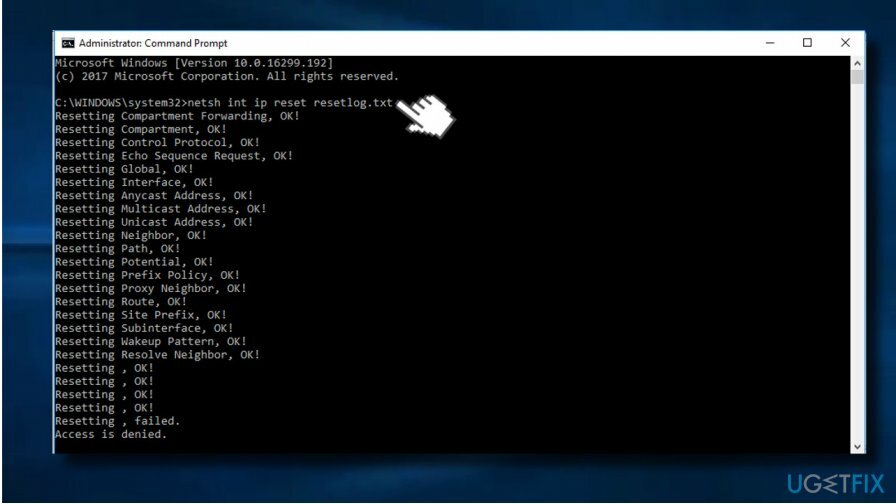
- Type netsh int ip reset resetlog.txt commando en druk op Binnenkomen.
- Nadat de opdracht is uitgevoerd, start u uw pc opnieuw op.
Sommige experts raden aan om de adapter opnieuw in te stellen, maar deze oplossing lijkt niet populair te zijn. De meeste mensen beweren dat het probleem niet gerelateerd is aan het apparaat, omdat andere apparaten met succes met internet zijn verbonden via dezelfde adapter.
Als u zich echter hulpeloos voelt en alles wilt proberen, kunt u informatie vinden over het resetten van de adapter hier.
Start de netwerkadapter opnieuw om te repareren "Windows kon de proxy-instellingen van dit netwerk niet automatisch detecteren"
Om een beschadigd systeem te repareren, moet u de gelicentieerde versie van Reimage Reimage.
- Klik met de rechtermuisknop het netwerkpictogram in de rechterbenedenhoek en kies Open netwerk en deelcentrum.
- Klik Verander adapterinstellingen op het menu.
- Zoek uw netwerkverbinding en klik met de rechtermuisknop het is om te kiezen Uitzetten optie.
- Klik met de rechtermuisknop de netwerkverbinding opnieuw en kies Inschakelen uit de menukaart.
Systeemherstel gebruiken
Om een beschadigd systeem te repareren, moet u de gelicentieerde versie van Reimage Reimage.
Windows 10 OS heeft een geweldige service die bekend staat als Systeemherstelpunt. Het stelt mensen in staat om de wijzigingen die op het systeem zijn aangebracht ongedaan te maken, wat erg handig is als het systeem niet goed meer werkt. Dus als u eerder een systeemherstelpunt hebt gemaakt, wordt het tijd om dat punt te gebruiken. Veel mensen hebben gemeld dat deze oplossing heeft geholpen bij het oplossen van de fout "Windows kon de proxy-instellingen van dit netwerk niet automatisch detecteren".
- Klik Wintoets + X en selecteer Systeem beveiliging op het rechterdeelvenster.
- Als er een UAC verschijnt, klik dan op Ja verder gaan.
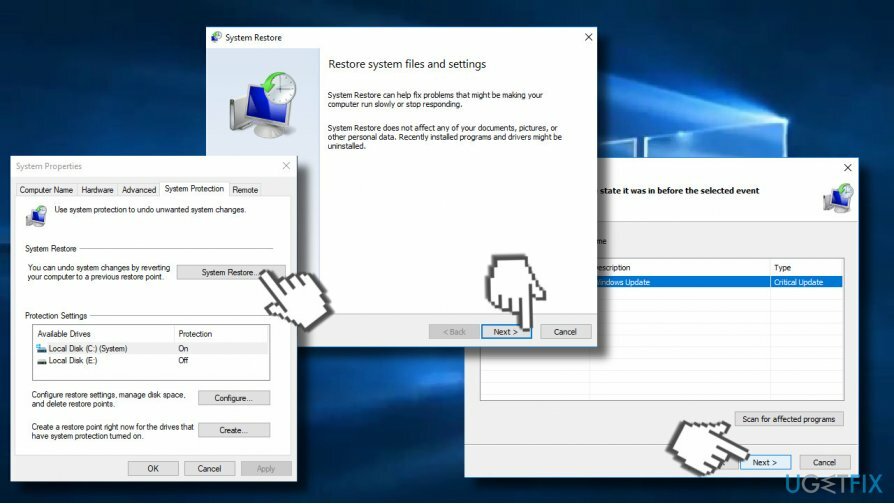
- Selecteer Systeemherstel, Klik Kies een ander herstelpunt en Volgende.
- Kies het herstelpunt waarnaar u Windows wilt terugzetten en klik op Scannen op getroffen programma's.
- Analyseer zorgvuldig welke wijzigingen zullen worden geïnitieerd en klik op Dichtbij.
- Wanneer u klaar bent om het systeem te herstellen, klikt u op Volgende.
- Wacht tot het proces is voltooid en klik op Voltooien.
- Zodra u klikt Ja, wordt het systeemherstelpunt volledig gestart en wordt het systeem automatisch opnieuw opgestart.
Schakel het automatisch verkrijgen van het DNS-serveradres in
Om een beschadigd systeem te repareren, moet u de gelicentieerde versie van Reimage Reimage.
- Open Netwerkcentrum. Ga dan naar Verander adapterinstellingen.
- Zoek uw netwerkverbinding en klik met de rechtermuisknop het.
- Kiezen Eigenschappen uit de menukaart.
- Selecteer Internetprotocol versie 4 en klik op Eigenschappen.
- Kiezen Automatisch DNS-serveradres verkrijgen. Wijzigingen opslaan door op. te klikken OKE.
SFC-scan gebruiken
Om een beschadigd systeem te repareren, moet u de gelicentieerde versie van Reimage Reimage.
Een eenvoudige, maar efficiënte tool die systeemfouten automatisch kan herstellen, is toegankelijk via de opdrachtprompt. Volg deze stappen:
- Klik op Begin en typ Opdrachtprompt of cmd
- Klik er met de rechtermuisknop op een keuze Als administrator uitvoeren
- Typ in het opdrachtpromptvenster sfc /scannow en druk op Binnenkomen
- Wacht tot de scan is voltooid. Windows zal alle gevonden fouten automatisch herstellen
Herstel uw fouten automatisch
Het ugetfix.com-team doet zijn best om gebruikers te helpen de beste oplossingen te vinden om hun fouten te elimineren. Als u niet wilt worstelen met handmatige reparatietechnieken, gebruik dan de automatische software. Alle aanbevolen producten zijn getest en goedgekeurd door onze professionals. Hulpprogramma's die u kunt gebruiken om uw fout op te lossen, worden hieronder vermeld:
Bieden
doe het nu!
Download FixGeluk
Garantie
doe het nu!
Download FixGeluk
Garantie
Als je je fout niet hebt opgelost met Reimage, neem dan contact op met ons ondersteuningsteam voor hulp. Laat ons alstublieft alle details weten waarvan u denkt dat we die moeten weten over uw probleem.
Dit gepatenteerde reparatieproces maakt gebruik van een database van 25 miljoen componenten die elk beschadigd of ontbrekend bestand op de computer van de gebruiker kunnen vervangen.
Om een beschadigd systeem te repareren, moet u de gelicentieerde versie van Reimage hulpprogramma voor het verwijderen van malware.

Privé internettoegang is een VPN die kan voorkomen dat uw internetprovider, de regering, en derden om uw online te volgen en u volledig anoniem te laten blijven. De software biedt speciale servers voor torrenting en streaming, waardoor optimale prestaties worden gegarandeerd en u niet wordt vertraagd. Je kunt ook geografische beperkingen omzeilen en diensten als Netflix, BBC, Disney+ en andere populaire streamingdiensten zonder beperkingen bekijken, waar je ook bent.
Malware-aanvallen, met name ransomware, vormen verreweg het grootste gevaar voor uw foto's, video's, werk- of schoolbestanden. Omdat cybercriminelen een robuust coderingsalgoritme gebruiken om gegevens te vergrendelen, kan het niet langer worden gebruikt totdat er losgeld in bitcoin is betaald. In plaats van hackers te betalen, moet je eerst proberen alternatieve te gebruiken herstel methoden die u kunnen helpen om ten minste een deel van de verloren gegevens op te halen. Anders kunt u ook uw geld verliezen, samen met de bestanden. Een van de beste tools die ten minste enkele van de gecodeerde bestanden kunnen herstellen - Gegevensherstel Pro.